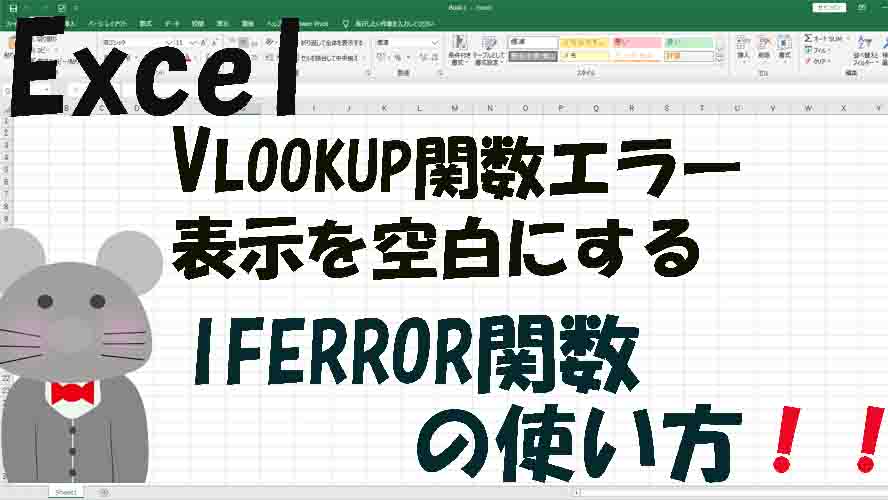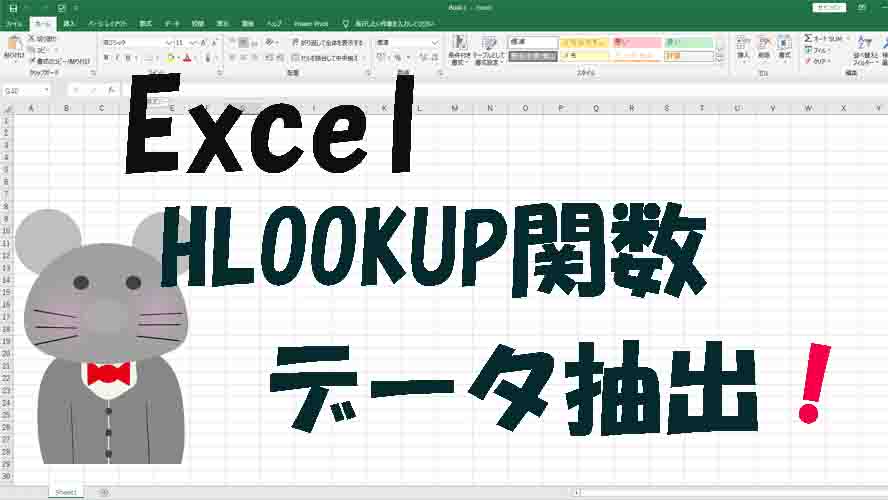Excelで関数使用時にエラーが出ているセルを見かける時があると思います。
エラーが出る理由は値が入ってない時、選択範囲や関数のスペルが間違っている時などさまざまあります。
VLOOKUP関数を使用すると、指定されたセルに値が入ってなく #N/A とエラー表示かされていることがあると思います。
印刷時にエラー表示がされていると見にくいです。
今回はエラーとなっているセルの関数を消さずに、空白やエラー表示を変えるやり方をお伝えします。
本記事の内容
VLOOKUP関数使用時に値が入ってないセルに出るエラー表示を空白にしたり他の表示に変えるやり方の解説
今回はこの表を使っていきます。
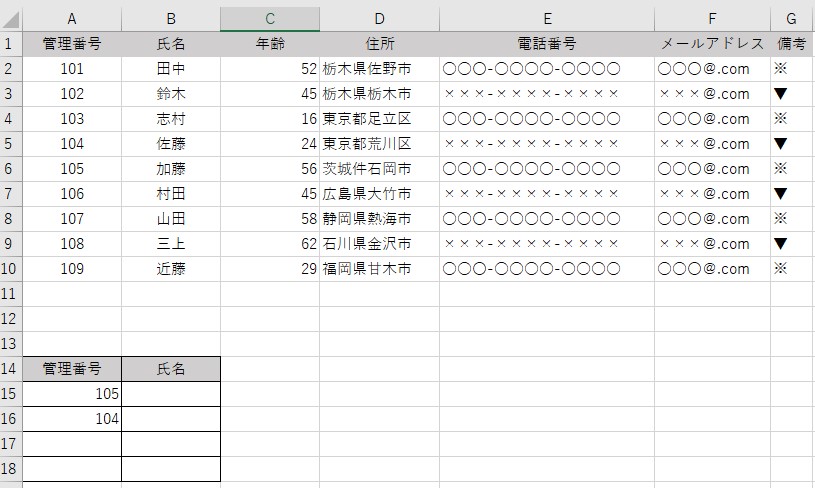
B15~B18にVLOOKUP関数を入れるとこのようになります。
このようにVLOOKUP関数を使うと、値が入ってないセルを参照しているとエラー表示「#N/A」がされることがあります。
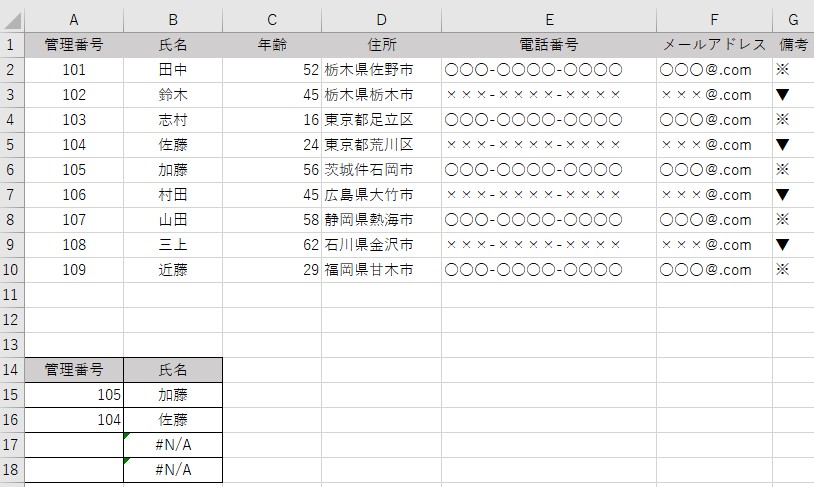
エラー表示を空白や他の表示に変える方法をご紹介致します。
B15の関数を確認するとこのような関数が記入されております。

IFERROR関数の使い方
ここにIFERROR関数を挿入してエラー表示を空白に変更していきます。
IFERROR関数とは
式にエラーが出た場合にエラーに対する値を表示してくれます。
IFERROR関数の基本数式
「=IFERROR(値,エラーの場合の値)」
B15にIFERROR関数をいれて、エラー時は空白と表示されるようにするにはこのよう数式になります。
=IFERROR(VLOOKUP(A15,$A$2:$G$10,2,0),””)
値を見ると変化はありませんが、オートフィルしてD18までみると下のエラー表示が空白になります。
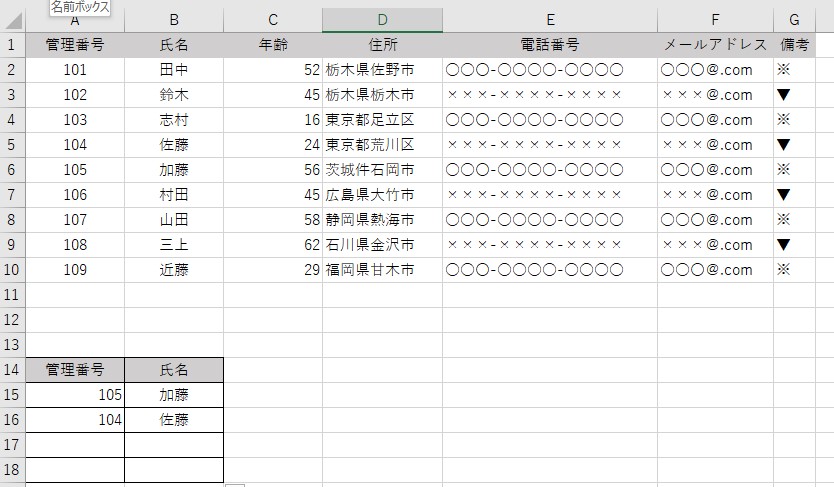
通常の値はVLOOKUP関数で取り出させる値になりますが、エラーが出たときは後半「,””」という式を追加することで空白にするという指示になります。
もしエラーを空白以外の他の表示に変更したい場合は「,”○○〇”」と言うように〇の中に表示したい値を入れることによりエラー時に表示してくれます。
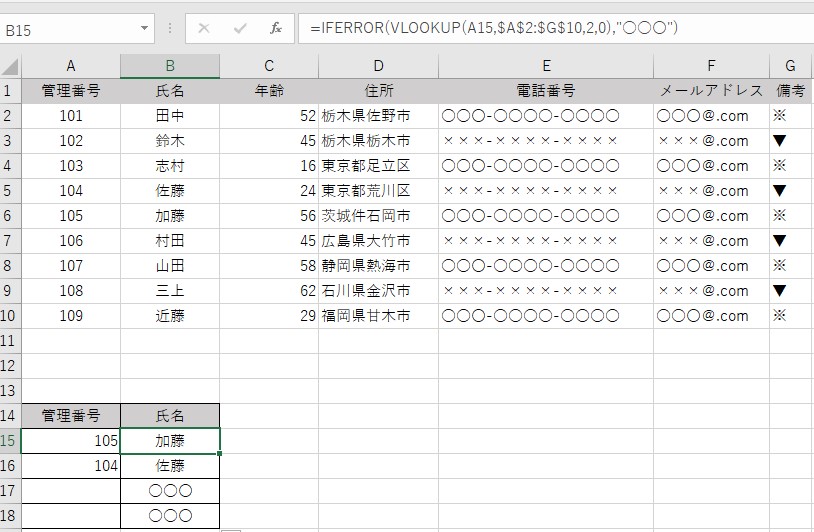
IFERROR関数 まとめ
今回はIFERROR関数についてお伝えしました。
IFERROR関数はVLOOKUP関数だけではなく、ほかの関数で使用されることもあります。
エラー表示すべてに使用するのではなくしっかりとエラーの意味を確認した上で、必要ないエラー表示を空白や他の表示に変換するために使いましょう!